จะสร้างแบบฟอร์มสมัครสมาชิกอีเมลใน WordPress ได้อย่างไร?
เผยแพร่แล้ว: 2024-08-22คุณพร้อมที่จะยกระดับการตลาดผ่านอีเมลของคุณแล้วหรือยัง? ด้วย WP Subscription Forms Pro การสร้างแบบฟอร์มสมัครสมาชิกทางอีเมลที่น่าดึงดูดและดึงดูดสายตาใน WordPress ไม่เคยง่ายขนาดนี้มาก่อน
ในคำแนะนำทีละขั้นตอนเกี่ยวกับ วิธีสร้างแบบฟอร์มสมัครสมาชิกทางอีเมลใน WordPress เราจะแสดงวิธีออกแบบ ปรับแต่ง และฝังแบบฟอร์มของคุณเพื่อเริ่มเปลี่ยนผู้เยี่ยมชมให้กลายเป็นสมาชิกที่ภักดี
ไม่ว่าคุณกำลังมองหาที่จะขยายฐานผู้ชมหรือเพิ่มการมีส่วนร่วม WP Subscription Forms Pro มีทุกสิ่งที่คุณต้องการ พร้อมเห็นผลหรือยัง? มาเริ่มกันเลย!
ความสำคัญของการตลาดผ่านอีเมล
การตลาดผ่านอีเมล เป็นวิธีการที่มีประสิทธิภาพสูงในการเชื่อมต่อกับกลุ่มเป้าหมายของคุณและส่งเสริมความสัมพันธ์ที่ยืนยาว ด้วยการให้การศึกษาอย่างต่อเนื่องผ่านเนื้อหาส่วนบุคคลที่ส่งตรงไปยังกล่องจดหมายของสมาชิก การโปรโมตผลิตภัณฑ์หรือบริการ และการปลูกฝังความภักดีต่อแบรนด์ ทั้งหมดนี้เริ่มต้นด้วยการขยายรายชื่ออีเมลของคุณผ่านแบบฟอร์มการสมัครรับข้อมูลทางอีเมล
แบบฟอร์มสมัครสมาชิกทางอีเมลสามารถช่วยเพิ่มรายชื่ออีเมลของคุณและมีส่วนร่วมกับผู้ชมของคุณได้อย่างไร
แบบฟอร์มสมัครสมาชิกทางอีเมลช่วยให้คุณสามารถเก็บข้อมูลผู้เยี่ยมชมและแปลงผู้เยี่ยมชมไซต์ทั่วไปให้เป็นสมาชิกที่ภักดี ด้วยการวางแบบฟอร์มเหล่านี้อย่างมีกลยุทธ์บนเว็บไซต์ของคุณ คุณจะสามารถเพิ่มรายชื่ออีเมลของคุณได้อย่างมั่นคง ทำให้คุณมีสายตรงไปยังผู้ชมของคุณสำหรับการทำการตลาดในอนาคต
สารบัญ
- 1 ทำความเข้าใจกับแบบฟอร์มสมัครสมาชิก WP Pro
- 2 วิธีสร้างแบบฟอร์มสมัครสมาชิกอีเมลใน WordPress
- 2.1 การติดตั้งและเปิดใช้งานแบบฟอร์มสมัครสมาชิก WP Pro
- 2.1.1 ขั้นตอนที่ 1: ซื้อและดาวน์โหลด
- 2.1.2 ขั้นตอนที่ 2: ติดตั้งปลั๊กอิน
- 2.1.3 ขั้นตอนที่ 3: ภาพรวมแดชบอร์ดปลั๊กอิน
- 2.1.4 ขั้นตอนที่ 4: การสร้างแบบฟอร์มสมัครสมาชิกอีเมลแรกของคุณ
- 2.1.4.1 การตั้งค่าทั่วไป
- 2.1.4.2 การตั้งค่าแบบฟอร์ม
- 2.1.4.3 การตั้งค่าเค้าโครง
- 2.1.5 ขั้นตอนที่ 5: บูรณาการกับบริการการตลาดผ่านอีเมล
- 2.1.6 ขั้นตอนที่ 6: การฝังแบบฟอร์มสมัครสมาชิกบนเว็บไซต์ของคุณ
- 2.1.7 ขั้นตอนที่ 7: การใช้คุณสมบัติป๊อปอัปเพื่อแสดงแบบฟอร์มบนหน้าเว็บเฉพาะ
- 2.1 การติดตั้งและเปิดใช้งานแบบฟอร์มสมัครสมาชิก WP Pro
- 3 บทสรุป
ทำความเข้าใจกับแบบฟอร์มสมัครสมาชิก WP Pro
WP Subscription Forms Pro เป็นปลั๊กอินที่ใช้งานง่ายซึ่งพัฒนาขึ้นเพื่อช่วยในการสร้างและจัดการแบบฟอร์มสมัครสมาชิกทางอีเมลบน WordPress ได้อย่างง่ายดาย ใครๆ ก็สามารถสร้างและปรับแต่งแบบฟอร์มด้วยเครื่องมือสร้างแบบฟอร์มแบบลากและวาง โดยไม่ต้องมีความรู้ด้านการเขียนโค้ดใดๆ คุณสามารถสร้างแบบฟอร์มประเภทต่างๆ ได้ เริ่มตั้งแต่การสมัครอีเมลแบบธรรมดาไปจนถึงกระบวนการที่ซับซ้อนและมีหลายขั้นตอน เพื่อให้แน่ใจว่าแบบฟอร์มทั้งหมดของคุณไม่เพียงแต่ดูดีเท่านั้น แต่ยังทำงานได้อย่างสมบูรณ์แบบภายในเว็บไซต์ของคุณอีกด้วย
คุณสมบัติที่สำคัญ
- แบบฟอร์มสมัครสมาชิกไม่จำกัด : สร้างแบบฟอร์มได้มากเท่าที่คุณต้องการ โดยแต่ละแบบฟอร์มมีการตั้งค่าที่แตกต่างกัน
- ตัวสร้างการลากและวาง : ออกแบบแบบฟอร์มได้อย่างง่ายดายด้วยอินเทอร์เฟซแบบลากและวางที่เรียบง่าย รวมถึงฟิลด์ต่างๆ เช่น ฟิลด์ข้อความ, Textarea, Datepicker, ปุ่มตัวเลือก, ช่องทำเครื่องหมาย, เลือกดรอปดาวน์, หมายเลขโทรศัพท์ และฟิลด์ที่ซ่อนอยู่
- เทมเพลตที่ออกแบบไว้ล่วงหน้ามากกว่า 30 แบบ : เลือกจากเทมเพลตที่สวยงามหลากหลาย ช่วยให้คุณไม่ต้องเปลืองแรงในการออกแบบแบบฟอร์มตั้งแต่เริ่มต้น
- แบบฟอร์มป๊อปอัป : แสดงแบบฟอร์มการสมัครสมาชิกเป็นป๊อปอัปที่สามารถเปิดใช้งานได้ด้วยปุ่มเดียว
- แบบฟอร์มป๊อปอัปล่าช้า : แสดงแบบฟอร์มสมัครสมาชิกเป็นป๊อปอัปหลังจากเวลาที่กำหนดบนหน้าเว็บ
- แบบฟอร์มลอยตัว : วางตำแหน่งแบบฟอร์มเป็นองค์ประกอบลอยที่ด้านล่างขวาหรือซ้ายของหน้า
- การรวมระบบ : เชื่อมต่อโดยตรงกับ Mailchimp, MailerLite, Sendinblue, ConvertKit และ Constant Contact เพื่อจัดเก็บสมาชิกในบัญชีของคุณ
- เครื่องมือปรับแต่งสไตล์แบบฟอร์ม : ปรับแต่งรูปลักษณ์ของแบบฟอร์มของคุณด้วยโปรแกรมแก้ไขสไตล์ในตัวของเรา
- การกำหนดค่าอีเมล : ปรับแต่งอีเมลที่ส่งถึงผู้ใช้และเปิดใช้งานอีเมลแจ้งเตือนผู้ดูแลระบบจากแบ็กเอนด์
- สลับส่วนประกอบของแบบฟอร์ม : เปิดหรือปิดใช้งานส่วนประกอบเฉพาะของแบบฟอร์มของคุณได้อย่างง่ายดาย
- การส่งแบบฟอร์ม Ajax : เพลิดเพลินกับการส่งแบบฟอร์มที่รวดเร็วโดยไม่ต้องโหลดหน้าซ้ำ ด้วยเทคโนโลยี Ajax
- ส่งออก CSV สำหรับผู้สมัครสมาชิก : ส่งออกรายชื่อสมาชิกของคุณด้วยการคลิกเพียงไม่กี่ครั้ง
- การแสดงตัวอย่างแบบฟอร์มแบ็กเอนด์ : ดูตัวอย่างแบบฟอร์มของคุณก่อนที่จะเพิ่มลงในไซต์ของคุณ
- ความเข้ากันได้ของอุปกรณ์และเบราว์เซอร์ : แบบฟอร์มของเราทำงานได้อย่างราบรื่นบนอุปกรณ์และเบราว์เซอร์ทั้งหมด
- เอกสารสำหรับนักพัฒนา : เข้าถึงเอกสารโดยละเอียดสำหรับนักพัฒนาที่ต้องการขยายฟังก์ชันการทำงานของปลั๊กอิน
- การสนับสนุนเฉพาะ : ทีมสนับสนุนของเราพร้อมให้ความช่วยเหลือคุณหากมีคำถามหรือปัญหา
- พร้อมการแปล : แปลปลั๊กอินเป็นภาษาที่คุณต้องการได้อย่างง่ายดาย
จะสร้างแบบฟอร์มสมัครสมาชิกอีเมลใน WordPress ได้อย่างไร?
การติดตั้งและเปิดใช้งานแบบฟอร์มสมัครสมาชิก WP Pro
การติดตั้งและเปิดใช้งาน WP Subscription Forms Pro เป็นกระบวนการที่ไม่ซับซ้อน ทำตามคำแนะนำทีละขั้นตอนเหล่านี้เพื่อเริ่มต้น:
ขั้นตอนที่ 1: ซื้อและดาวน์โหลด
- เยี่ยมชมหน้า Envato CodeCanyon: ไปที่เว็บไซต์ CodeCanyon และค้นหา “WP Subscription Forms Pro”
- ซื้อปลั๊กอิน: คลิกที่รายการปลั๊กอินแล้วคลิกปุ่ม "ซื้อเลย" ปฏิบัติตามคำแนะนำเพื่อทำการซื้อให้เสร็จสมบูรณ์
- ดาวน์โหลดปลั๊กอิน: หลังจากการซื้อของคุณเสร็จสมบูรณ์ ให้ไปที่บัญชี CodeCanyon ของคุณ ใต้ "ดาวน์โหลด" ให้ค้นหา WP Subscription Forms Pro แล้วคลิกปุ่ม "ดาวน์โหลด" เลือกตัวเลือก "ไฟล์หลัก" เพื่อดาวน์โหลดไฟล์ zip ของปลั๊กอิน
ขั้นตอนที่ 2: ติดตั้งปลั๊กอิน
- เข้าสู่ระบบแดชบอร์ด WordPress ของคุณ:
เพียงไปที่ website.com/wp-admin ของคุณ - คลิกที่แท็บปลั๊กอินทางด้านซ้าย:
ที่แถบด้านข้างซ้าย ให้คลิกที่ Plugins จากนั้นคลิก Add New - คลิกอัปโหลดปลั๊กอินที่ด้านบน:
ตอนนี้คลิกปุ่ม เลือกไฟล์ ค้นหาไฟล์ zip ที่มีปลั๊กอินที่คุณเพิ่งดาวน์โหลด แล้วคลิก ติดตั้งทันที - เปิดใช้งานปลั๊กอิน:
คลิกลิงก์ “เปิดใช้งานปลั๊กอิน” หลังการติดตั้งเพื่อเปิดใช้งาน WP Subscription Forms Pro บนเว็บไซต์ของคุณ
ขั้นตอนที่ 3: ภาพรวมแดชบอร์ดปลั๊กอิน
เมื่อติดตั้งและเปิดใช้งานปลั๊กอิน WP Subscription Forms Pro จะเพิ่มรายการเมนูใหม่ที่เรียกว่า Subscription Forms ลงในเมนูด้านข้างในแดชบอร์ดผู้ดูแลระบบ WordPress การคลิกที่ลิงก์จะนำผู้ใช้ไปยังแดชบอร์ดหลักของปลั๊กอิน WP Subscription Forms Pro ซึ่งทุกอย่างที่เกี่ยวข้องกับการควบคุมส่วนกลางของแบบฟอร์มสมัครสมาชิกอีเมลทั้งหมดของคุณจะถูกควบคุม
นี่คือสิ่งที่คุณสามารถทำได้จากแดชบอร์ดนี้ ดังที่คุณเห็นในภาพด้านล่าง:
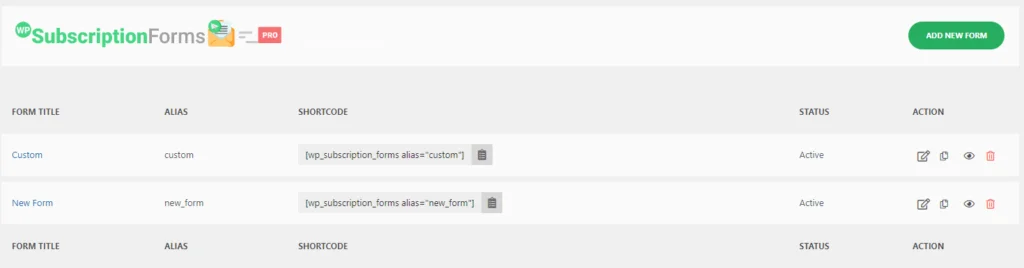
- สร้างแบบฟอร์มใหม่ : คุณสามารถเริ่มสร้างแบบฟอร์มสมัครสมาชิกทางอีเมลของคุณได้อย่างง่ายดายโดยคลิกที่ปุ่ม "เพิ่มแบบฟอร์มใหม่" สิ่งนี้จะนำคุณไปสู่เครื่องมือสร้างแบบลากและวางที่ใช้งานง่ายซึ่งคุณสามารถเปลี่ยนแปลงอะไรก็ได้ตั้งแต่เค้าโครงไปจนถึงฟิลด์
- จัดการแบบฟอร์มที่มีอยู่ : แสดงรายการแบบฟอร์มที่สร้างไว้แล้วกับผู้ใช้รายนี้ รายการนี้แบ่งออกเป็นคอลัมน์ ซึ่งรวมถึง:
- ชื่อแบบฟอร์ม : ชื่อที่กำหนดสำหรับแต่ละแบบฟอร์ม
- นามแฝง : ส่วนบุคคล เครื่องจักร และ ID เฉพาะที่อ่านง่ายสำหรับแบบฟอร์มซึ่งจะช่วยให้การเรียกแบบฟอร์มเป็นรหัสสั้น ๆ
- รหัสย่อ : โครงสร้างข้อมูลโค้ดที่ใช้ในการวาง/ฝังบนเพจและโพสต์เพื่อแสดงแบบฟอร์มโดยใช้แท็กต่อไปนี้
[wp_subscription_forms alias="custom"] - สถานะ : ฟิลด์ที่ระบุว่าแบบฟอร์มใช้งานอยู่หรือไม่ใช้งาน ตอนนี้คุณสามารถบอกรูปแบบทั้งหมดที่กำลังใช้งานได้อย่างรวดเร็ว
- การดำเนินการ : ไอคอนในคอลัมน์นี้สำหรับแก้ไขแบบฟอร์ม รหัสย่อ ดูตัวอย่าง หรือลบออก
นี่คืออินเทอร์เฟซที่เป็นมิตรต่อผู้ใช้ซึ่งมีเครื่องมือที่จำเป็นทั้งหมดสำหรับการจัดการแบบฟอร์มอีเมลสมัครสมาชิกหรือจัดการแบบฟอร์มใดๆ ซึ่งสามารถทำได้โดยการสร้างสิ่งใหม่หรือเปลี่ยนแปลงผู้อื่นเล็กน้อยหรือทั้งหมดเพื่อให้มีความสามารถสูงขึ้น
เมื่อติดตั้งและเปิดใช้งาน WP Subscription Forms Pro เรียบร้อยแล้ว ตอนนี้คุณก็พร้อมที่จะเริ่มสร้างแบบฟอร์มสมัครสมาชิกทางอีเมลที่น่าสนใจซึ่งจะช่วยเพิ่มจำนวนผู้ชมและปรับปรุงกลยุทธ์การตลาดผ่านอีเมลของคุณ
หากต้องการสร้างแบบฟอร์มสมัครสมาชิกใหม่ สิ่งที่คุณต้องทำคือคลิกปุ่ม เพิ่มแบบฟอร์มใหม่ ที่ด้านบนขวาของแดชบอร์ด ซึ่งจะนำคุณไปยังหน้าการสร้างแบบฟอร์มจริง ซึ่งคุณสามารถเริ่มสร้างแบบฟอร์มของคุณได้
ขั้นตอนที่ 4: สร้างแบบฟอร์มสมัครสมาชิกอีเมลแรกของคุณ
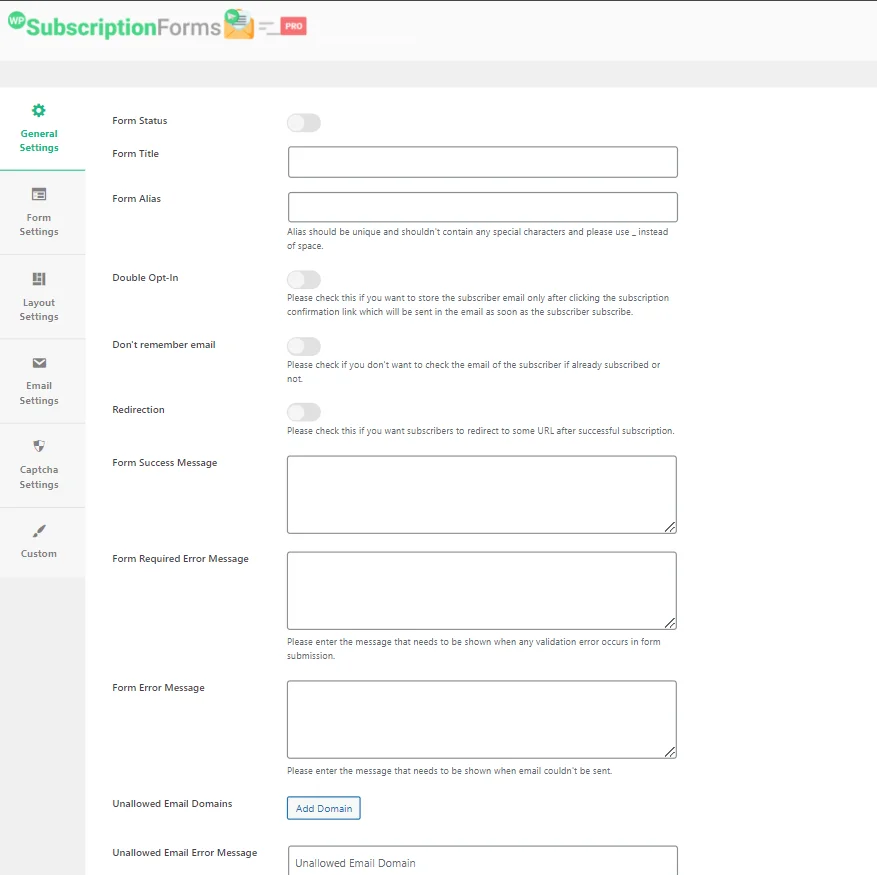
การตั้งค่าทั่วไป
ในหน้านี้ คุณจะไปที่ แท็บ การตั้งค่าทั่วไป ซึ่งคุณสามารถตั้งค่าแบบฟอร์มของคุณได้ คุณสามารถสลับ ตัวเลือกสถานะแบบฟอร์ม เพื่อเปิดหรือปิดแบบฟอร์มได้ หากคุณยังคงดำเนินการอยู่ อาจเป็นความคิดที่ดีที่จะระงับมันไว้จนกว่าคุณจะพร้อมที่จะเผยแพร่
ตั้ง ชื่อแบบฟอร์ม ที่สื่อความหมายให้กับแบบฟอร์ม เพื่อให้คุณสามารถระบุได้ในภายหลัง และตั้ง ค่านามแฝงของแบบฟอร์ม ที่ไม่ซ้ำกันเพื่อใช้ใน รหัสย่อ เพื่อหลีกเลี่ยงความขัดแย้งกับแบบฟอร์มอื่นๆ
คุณสมบัติ Double Opt-In ช่วยให้มั่นใจว่าสมาชิกยืนยันที่อยู่อีเมลของตนก่อนที่จะเพิ่มลงในรายการของคุณ ลดสแปมและช่วยคุณสร้างรายชื่ออีเมลที่มีคุณภาพ หลังจากเปิดใช้งานตัวเลือกการเลือกเข้าร่วมสองครั้ง ระบบจะเพิ่มฟิลด์อื่น เช่น ข้อความยืนยันการเลือกเข้าร่วม ซึ่งคุณต้องตั้งค่าข้อความยืนยันซึ่งจะแสดงเมื่อผู้ใช้ยืนยันการสมัครผ่านลิงก์

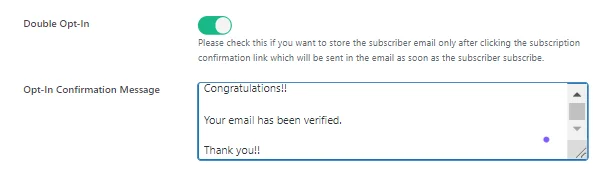
หากคุณเปิด "อย่าลืมอีเมล" ขั้นตอนการยืนยันอีเมลนี้จะถูกข้ามไปสำหรับสมาชิกที่อยู่ในรายการของคุณแล้ว
คุณสามารถตั้ง ค่า URL การเปลี่ยนเส้นทาง ได้เช่นกัน ไปยังหน้า สมาชิกจะถูกรับหลังจากการลงทะเบียนสำเร็จ ซึ่งอาจรวมถึงหน้า "ขอบคุณ" หรือหน้า "ข้อเสนอพิเศษ" คุณยังสามารถปรับแต่งข้อความที่แสดงต่อผู้ใช้เกี่ยวกับกิจกรรมของพวกเขาด้วยแบบฟอร์ม รวมถึง ข้อความแสดงความสำเร็จและการแจ้งเตือนข้อผิดพลาด
หากต้องการ คุณสามารถ บล็อกโดเมนอีเมลที่ต้องการ เพื่อไม่ให้ที่อยู่อีเมลบางประเภทสมัครรับข้อมูลได้ มีประโยชน์มากในการบล็อกที่อยู่อีเมลที่ใช้แล้วทิ้ง
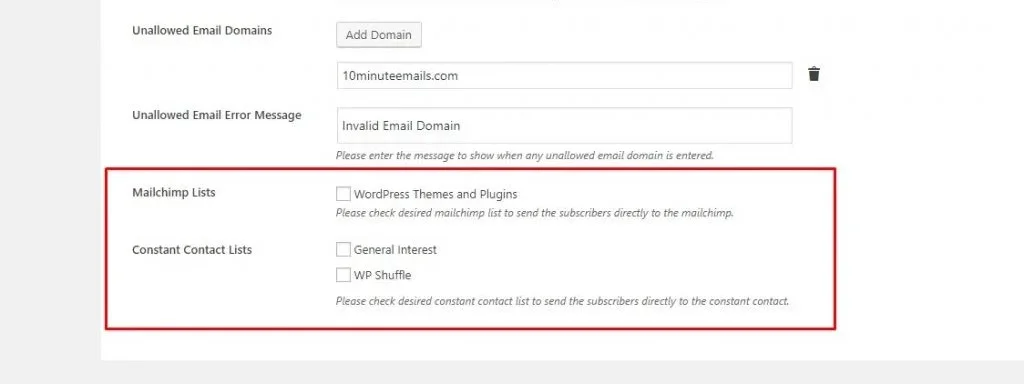
ในที่สุด โปรดทราบว่าตัวเลือกเหล่านี้จะแสดงเฉพาะเมื่อคุณได้กำหนดค่าข้อมูลรับรองที่จำเป็นในส่วน "การตั้งค่า" ของปลั๊กอินของเราซึ่งจะอธิบายในภายหลัง หากคุณได้กำหนดค่าข้อมูลรับรองที่จำเป็นและดึงรายการ Mailchimp, Constant Contact, MailerLite, Sendinblues ฯลฯ รายการเหล่านั้นจะแสดงที่ส่วนท้ายของแผงการตั้งค่าทั่วไป ดังที่แสดงในภาพหน้าจอด้านล่าง จากนั้นคุณสามารถเลือกรายการที่ต้องการซึ่งสมาชิกจะถูกเพิ่มโดยอัตโนมัติ
การตั้งค่าแบบฟอร์ม
เมื่อคุณตั้ง ค่าทั่วไป ของแบบฟอร์มแล้ว ก็ถึงเวลาเข้าสู่การตั้งค่าแบบฟอร์มเพื่อปรับแต่งรูปลักษณ์และฟังก์ชันการทำงานของแต่ละองค์ประกอบ ส่วนนี้ช่วยให้คุณปรับแต่งรายละเอียดได้อย่างละเอียด เพื่อให้มั่นใจว่าแบบฟอร์มของคุณตรงกับสไตล์ของเว็บไซต์และตรงตามข้อกำหนดเฉพาะของคุณ
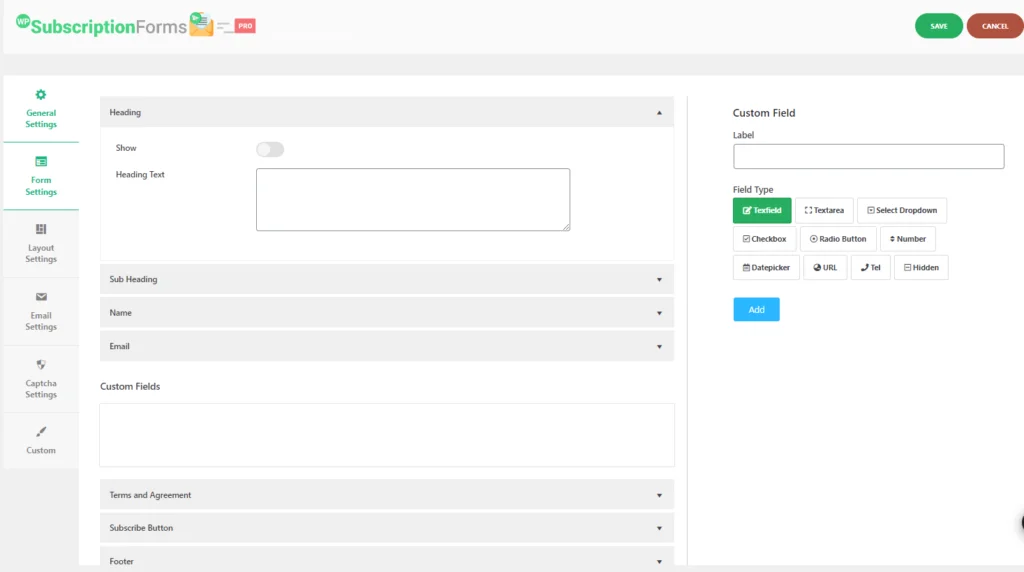
ที่นี่ คุณสามารถเลือก แสดง หรือ ซ่อนส่วน หัว ของแบบฟอร์มของคุณได้โดยการสลับตัวเลือกที่เหมาะสม หากคุณเลือกที่จะแสดงส่วนหัว คุณจะมีกล่องข้อความชื่อ Heading Text ซึ่งคุณสามารถป้อนชื่อเรื่องของแบบฟอร์มได้ นี่คือชื่อหลักที่ผู้เยี่ยมชมของคุณจะเห็นเมื่อพวกเขาดูแบบฟอร์ม
เช่นเดียวกับหัวข้อหลัก คุณสามารถเลือกแสดงหรือซ่อนหัวข้อย่อยได้เช่นกัน หากปรากฏขึ้น คุณสามารถป้อนข้อความในช่อง ข้อความหัวข้อย่อย ได้ โดยทั่วไปหัวข้อย่อยจะให้บริบทเพิ่มเติมหรือคำอธิบายสั้นๆ ที่เกี่ยวข้องกับวัตถุประสงค์ของแบบฟอร์ม
ในส่วน ชื่อ คุณสามารถตัดสินใจว่าจะ แสดง ฟิลด์ชื่อในแบบฟอร์มของคุณหรือไม่ และควรทำเครื่องหมายเป็น จำเป็น หรือไม่ หากคุณกำหนดให้ผู้เข้าชมจะต้องกรอกข้อมูลในช่องนี้เพื่อส่งแบบฟอร์ม นอกจากนี้ยังมีช่อง ป้ายกำกับ ซึ่งคุณสามารถปรับแต่งข้อความที่ปรากฏถัดจากช่องป้อนชื่อได้
ส่วน อีเมล ช่วยให้คุณสามารถตั้ง ค่าป้ายกำกับ สำหรับช่องป้อนข้อมูลอีเมลได้ โดยทั่วไปป้ายกำกับนี้จะอ่านว่า “ที่อยู่อีเมล” หรือเพียงแค่ “อีเมล” แต่คุณปรับแต่งให้เหมาะกับน้ำเสียงและสไตล์ของแบบฟอร์มได้
หากคุณต้องการข้อมูลเพิ่มเติมจากสมาชิกของคุณ นอกเหนือจากชื่อและอีเมลของพวกเขา ส่วน ฟิลด์แบบกำหนดเอง จะช่วยให้คุณสามารถเพิ่มฟิลด์อินพุตเพิ่มเติมได้ ซึ่งอาจรวมถึงช่องต่างๆ เช่น หมายเลขโทรศัพท์ ที่อยู่ หรือข้อมูลอื่นใดที่คุณต้องการ คุณสามารถปรับแต่งป้ายกำกับของแต่ละฟิลด์ได้อย่างเต็มที่ และตัดสินใจว่าควรเป็นอินพุตที่จำเป็นหรือไม่
เพื่อให้เป็นไปตามข้อกำหนดทางกฎหมายหรือเพื่อให้แน่ใจว่าสมาชิกยอมรับข้อกำหนดบางประการก่อนสมัคร คุณสามารถเปิดใช้งานส่วน ข้อกำหนดและข้อตกลง ได้ คุณสามารถ แสดง หรือซ่อนส่วนนี้ได้ และหากแสดง คุณจะมีกล่อง ข้อความ เพื่อแทรกข้อความข้อตกลง รองรับแท็ก HTML พื้นฐาน เช่น <strong> , <a> , <ul> และ <li> ทำให้คุณสามารถจัดรูปแบบข้อความข้อตกลงได้ตามต้องการ
ในส่วน ปุ่มสมัครสมาชิก คุณสามารถปรับแต่งข้อความที่ปรากฏบนปุ่มได้ โดยปกติข้อความนี้จะอ่านว่า "สมัครสมาชิก" แต่คุณสามารถเปลี่ยนเป็นข้อความที่เหมาะกับรูปแบบของคุณได้ เช่น "เข้าร่วมเลย" หรือ "รับการอัปเดต"
สุดท้ายนี้ คุณมีตัวเลือกให้ แสดง ส่วนท้ายที่ด้านล่างของแบบฟอร์ม หากเปิดใช้งาน คุณจะสามารถเพิ่ม ข้อความส่วนท้าย แบบกำหนดเองได้ ส่วนนี้เหมาะสำหรับการเพิ่มข้อจำกัดความรับผิดชอบ หมายเหตุเกี่ยวกับความเป็นส่วนตัว หรือข้อมูลอื่นใดที่คุณต้องการให้สมาชิกเห็นก่อนส่งแบบฟอร์ม
ด้วยการตั้งค่าเหล่านี้ คุณสามารถสร้างแบบฟอร์มสมัครสมาชิกที่ปรับแต่งได้สูงซึ่งไม่เพียงแต่ดูดี แต่ยังทำงานได้ตามที่คุณต้องการอีกด้วย
การตั้งค่าเค้าโครง
ในส่วนนี้ คุณสามารถกำหนดการตั้งค่าที่จำเป็นที่เกี่ยวข้องกับโครงร่างของแบบฟอร์มได้ คุณสามารถเลือกเทมเพลตใดก็ได้จาก เทมเพลตที่ออกแบบไว้ล่วงหน้าที่สวยงามกว่า 30 แบบ ของเรา
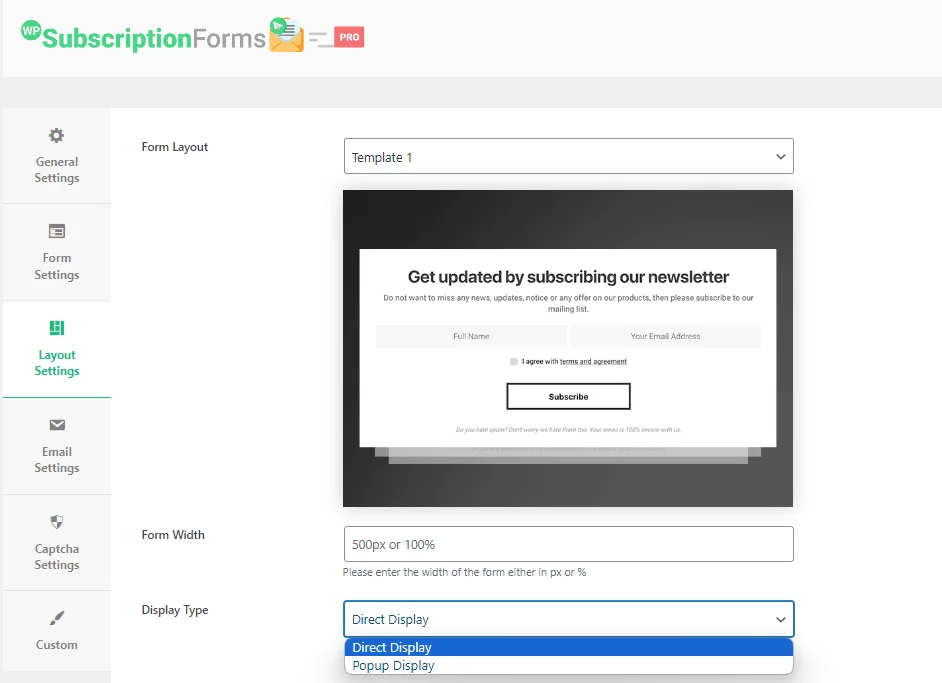
ตัวเลือกที่ใช้ได้ ได้แก่ เค้าโครงแบบฟอร์ม ซึ่งมีเมนูแบบเลื่อนลงที่มีเทมเพลตที่ออกแบบไว้ล่วงหน้าทั้งหมด คุณสามารถเลือกเทมเพลตใดก็ได้จากตัวเลือกมากกว่า 30 รายการที่มีอยู่ในปัจจุบัน ความกว้างของแบบฟอร์ม ช่วยให้คุณปรับแต่งความกว้างของแบบฟอร์มได้ แต่ละเทมเพลตมาพร้อมกับความกว้างเริ่มต้น แต่คุณสามารถป้อนความกว้างที่ต้องการเป็นพิกเซล (px) หรือเป็นเปอร์เซ็นต์ (%) เพื่อให้เหมาะกับความต้องการของคุณ
สำหรับ ประเภทการแสดงผล คุณมีสองตัวเลือก: การแสดงผลโดยตรง และ การแสดงผลป๊อปอัป หากคุณต้องการให้แบบฟอร์มแสดงโดยตรงเมื่อโหลดเพจ ให้เลือกแสดงโดยตรง
ในทางกลับกัน หากคุณต้องการให้แบบฟอร์มปรากฏในป๊อปอัปที่ทริกเกอร์โดยการโต้ตอบของผู้ใช้ ให้เลือกแสดงป๊อปอัป ตัวเลือกข้อความทริกเกอร์ป๊อปอัปจะใช้งานได้ก็ต่อเมื่อคุณเลือกการแสดงป๊อปอัปเป็นประเภทการแสดงผล ซึ่งช่วยให้คุณสามารถระบุข้อความที่ทริกเกอร์ป๊อปอัปได้
ขั้นตอนที่ 5: บูรณาการกับบริการการตลาดผ่านอีเมล
WP Subscription Forms Pro ทำงานร่วมกับบริการการตลาดผ่านอีเมลต่างๆ เช่น Mailchimp, Constant Contact, MailerLite, Sendinblue และ ConvertKit ช่วยให้คุณสามารถจัดการสมาชิกและทำให้แคมเปญอีเมลของคุณเป็นแบบอัตโนมัติได้อย่างง่ายดาย
หากต้องการเชื่อมต่อ WP Subscription Forms Pro กับบริการการตลาดผ่านอีเมล เช่น Mailchimp ให้เริ่มต้นด้วยการไปที่ การตั้งค่าปลั๊กอิน ในแดชบอร์ด WordPress ของคุณ จากนั้น เปิดใช้งานบริการที่ต้องการและป้อนคีย์ API ที่จำเป็น ซึ่งสามารถรับได้จากบัญชีการตลาดผ่านอีเมลของคุณ

หลังจากเชื่อมต่อแล้ว ให้เลือกรายชื่ออีเมลที่คุณต้องการเพิ่มสมาชิกใหม่ ปลั๊กอินจะแสดงสถานะการเชื่อมต่อและจัดทำบันทึกสำหรับปัญหาต่างๆ เช่น ที่อยู่อีเมลไม่ถูกต้อง
บันทึกการตั้งค่าของคุณและทดสอบการรวมระบบโดยการส่งแบบฟอร์มเพื่อให้แน่ใจว่าสมาชิกได้รับการเพิ่มลงในรายการของคุณอย่างถูกต้อง กระบวนการนี้สามารถทำซ้ำได้สำหรับบริการอีเมลอื่นๆ โดยขั้นตอนส่วนใหญ่ยังคงเหมือนเดิม
ขั้นตอนที่ 6: การฝังแบบฟอร์มสมัครสมาชิกบนเว็บไซต์ของคุณ
การฝังแบบฟอร์มสมัครสมาชิกทางอีเมลบนเว็บไซต์ของคุณโดยใช้ WP Subscription Forms Pro นั้นง่ายและมีประสิทธิภาพ
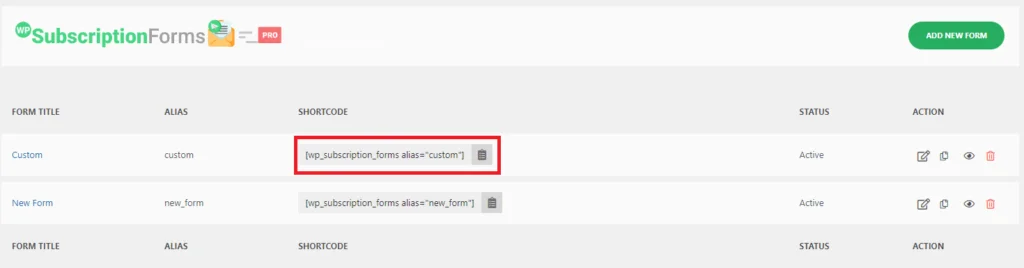
เริ่มต้นด้วยการไปที่ส่วน แบบฟอร์มสมัครสมาชิก ในแดชบอร์ด WordPress ของคุณ ซึ่งคุณจะพบแบบฟอร์มที่คุณต้องการฝัง
คัดลอกรหัสย่อ ที่เกี่ยวข้องกับแบบฟอร์มนั้น (เช่น [wpsubscriptionform] ) จากนั้น ไปที่โพสต์หรือเพจที่คุณต้องการให้แบบฟอร์มปรากฏ และวางรหัสย่อลงในตำแหน่งที่ต้องการภายในพื้นที่เนื้อหา
เมื่อคุณบันทึกหรือเผยแพร่โพสต์/เพจ แบบฟอร์มจะใช้งานได้ ทำให้ผู้เยี่ยมชมสามารถสมัครรับข้อมูลจากเนื้อหาเฉพาะนั้นได้โดยตรง
ขั้นตอนที่ 7: การใช้คุณสมบัติป๊อปอัปเพื่อแสดงแบบฟอร์มบนหน้าเฉพาะ
ที่นี่ คุณสามารถเปิดใช้งานป๊อปอัปล่าช้าหรือแบบฟอร์มลอยสำหรับหน้าใดหน้าหนึ่งได้ โดยจะมีกล่องตัวเลือกในส่วนแก้ไขหน้า ซึ่งคุณสามารถเปิดใช้งานป๊อปอัปสำหรับหน้านั้น ๆ ได้
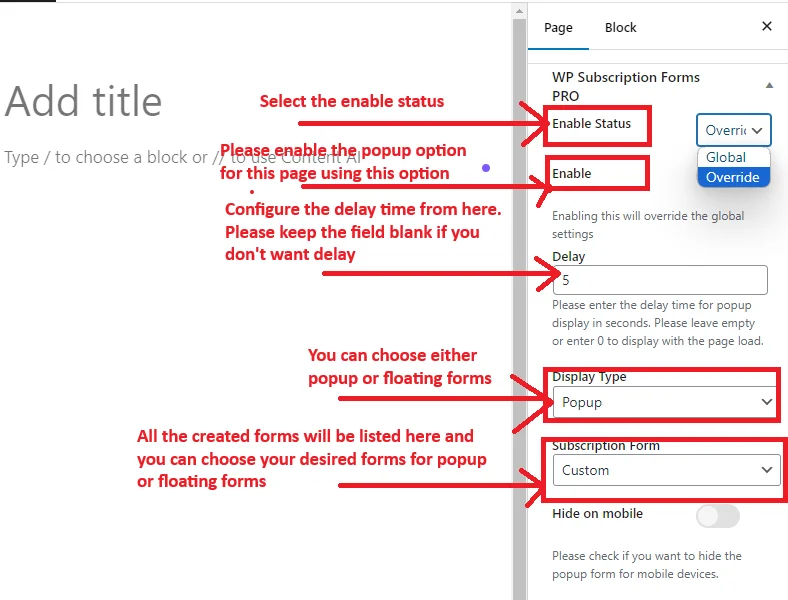
เริ่มต้นด้วยการเลือกตัวเลือก "เปิดใช้งานสถานะ" เพื่อเปิดใช้งานการแสดงแบบฟอร์มบนหน้าที่คุณกำลังแก้ไข ถัดไป เปิดใช้งาน ป๊อปอัปโดยทำเครื่องหมายในช่องที่เกี่ยวข้อง ซึ่งช่วยให้คุณระบุได้ว่าแบบฟอร์มควรปรากฏเป็นป๊อปอัปในหน้านี้โดยเฉพาะ จากนั้นคุณสามารถกำหนดค่าการ หน่วงเวลาได้ โดยการป้อนจำนวนวินาทีที่คุณต้องการให้แบบฟอร์มรอก่อนที่จะปรากฏหลังจากโหลดเพจแล้ว หากคุณต้องการให้แบบฟอร์มแสดงทันที ให้ปล่อยฟิลด์นี้ว่างไว้หรือตั้งค่าเป็นศูนย์
นอกจากนี้ คุณสามารถเลือกประเภทการแสดงผล โดยเลือก "ป๊อปอัป" หรือ "แบบฟอร์มลอยตัว" จากเมนูแบบเลื่อนลง สุดท้าย เลือกแบบฟอร์มสมัครสมาชิกที่คุณต้องการแสดงโดยเลือกจากรายการแบบฟอร์มที่สร้างไว้ก่อนหน้านี้ทั้งหมด การตั้งค่านี้ช่วยให้สามารถควบคุมวิธีการและเวลาในการแสดงแบบฟอร์มของคุณต่อผู้เยี่ยมชมในแต่ละหน้าได้อย่างแม่นยำ
ด้วยการทำตามขั้นตอนที่ระบุไว้ในคู่มือนี้ คุณสามารถออกแบบ ปรับแต่ง และฝังแบบฟอร์มที่สอดคล้องกับแบรนด์และเป้าหมายทางการตลาดของคุณได้อย่างง่ายดาย
บทสรุป
WP Subscription Forms Pro เป็นเครื่องมืออันทรงพลังสำหรับการสร้างและจัดการแบบฟอร์มสมัครสมาชิกทางอีเมลบนเว็บไซต์ WordPress ของคุณ ด้วยคุณสมบัติที่ใช้งานง่าย คุณสามารถออกแบบ ปรับแต่ง และฝังแบบฟอร์มที่ช่วยเพิ่มรายชื่ออีเมลของคุณและดึงดูดผู้ชมของคุณได้
ตั้งแต่เทมเพลตที่ออกแบบไว้ล่วงหน้าไปจนถึงการผสานรวมการตลาดผ่านอีเมลที่ราบรื่น ปลั๊กอินนี้นำเสนอทุกสิ่งที่คุณต้องการเพื่อเพิ่มความพยายามทางการตลาดผ่านอีเมลของคุณ ด้วยการวางแบบฟอร์มอย่างมีกลยุทธ์และการใช้ป๊อปอัป คุณสามารถดึงดูดสมาชิกได้มากขึ้นและเปลี่ยนผู้เยี่ยมชมให้เป็นลูกค้าประจำ
เริ่มใช้ WP Subscription Forms Pro วันนี้และยกระดับการตลาดผ่านอีเมลของคุณไปอีกระดับ!
